
În unele cazuri, asistentul Apple pe Mac, Siri, poate fi destul de util. Cu toate acestea, există mulți oameni care nu îl folosesc în ziua lor și adevărul este că a avea acest asistent în bara de instrumente poate fi oarecum enervant, deoarece ocupă spațiu și pentru mulți nu oferă acest lucru multă valoare, mai ales dacă, de exemplu, aveți un Mac mini fără o sursă audio configurată, unde Siri vă va fi de puțin folos.
Oricum, dacă doriți ca Siri să nu mai facă parte din bara de instrumente pe Mac-ul dvs., lângă panoul de notificări, îl puteți face cu ușurință, deoarece Apple are o metodă destul de simplă pentru acesta în mod nativ.
Acesta este modul în care puteți elimina Siri din bara de instrumente a computerului dvs. Mac
După cum am menționat, realizarea acestui lucru este foarte simplă și este o opțiune care face parte din configurația asistentului. În primul rând, dacă doriți să eliminați comanda rapidă pentru Siri din bara de instrumente macOS, ceea ce va trebui să faceți este să accesați aplicația de preferințe de sistem pe Mac, apoi din meniul principal, alegeți opțiunea „Siri”.
Odată ajuns în interior, în partea de jos este opțiunea care ne interesează în acest caz, care în mod implicit în ultimele versiuni de macOS este întotdeauna verificată. Este despre opțiunea „Afișează Siri în bara de meniu”, și tot ce trebuie să faceți este să îl debifați.
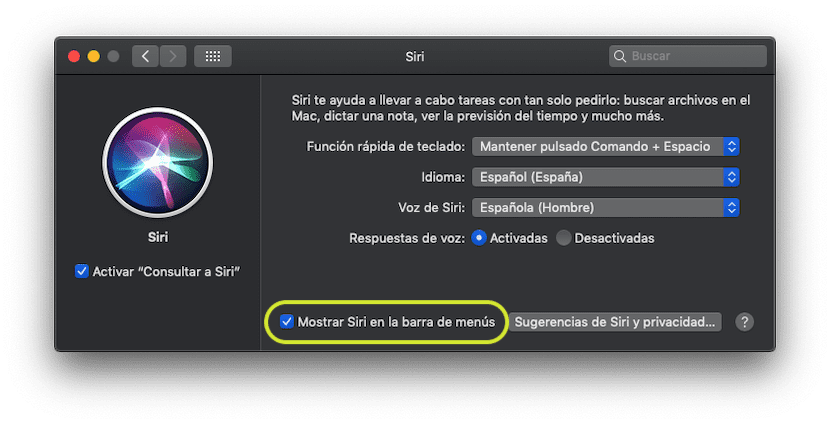
De îndată ce faceți acest lucru, veți vedea automat cum comanda rapidă către Siri care se afla în partea dreaptă sus a ecranului computerului dispare complet, lăsându-vă mai mult spațiu în bara de instrumente a computerului pentru alte aplicații și evitând, de exemplu, confuzia atunci când încercați să accesați ceva similar din meniu.
Asta e bine!
Nu mă gândisem la asta
hi!
Da, adevărul este că poate fi destul de util, mai ales dacă nu îl utilizați și aveți un Mac cu un ecran mic, care ocupă spațiu sau dacă vi se întâmplă ca mine, aveți un Mac mini și , cu excepția cazului în care conectați un microfon la timp, este de puțin folos, deoarece atunci când apăsați singurul lucru care apare este o eroare.
Salutări, mă bucur că ți-a plăcut!
O altă opțiune mai ușoară - și funcționează cu orice - este să apăsați cmd în același timp, să faceți clic și să trageți cu cursorul în afara barei, să eliberați și să eliminați pictograma.